Den innebygde Enhetsbehandlingen av Windows er en nyttig Windows-app som hjelper deg med å gjøre visse endringer i systemfunksjonene, enkelt. Hvis du for eksempel har problemer med en Windows-funksjon som nylig har mottatt en oppdatering til driveren, lar Enhetsbehandling deg gå tilbake til forrige driver versjon, hvis funksjonen forårsaker et problem på grunn av en utdatert driver, lar den deg oppdatere driveren, deaktivere driveren, avinstallere og til og med installere driveren på nytt for å fikse utgave. Den viser vanligvis detaljene om nylig installerte enheter eller eventuelle Plug and Play-enheter koblet til PC-en.
Sammen med de nyeste driverne, viser appen også gamle drivere som ikke brukes lenger, tidligere versjoner og mer, og disse er alle skjult. Men noen ganger kan du trenge tilgang til disse skjulte enhetene som ikke er plug and play, og for dette kan du avdekke slike enheter gjennom selve Enhetsbehandlingen. La oss se hvordan:
Slik viser du skjulte enheter i Enhetsbehandling på Windows 11
ANNONSE
Denne metoden lar deg se eventuelle skjulte enheter direkte gjennom Enhetsbehandling og få tilgang til de skjulte enhetene for å gjøre ytterligere endringer for å løse en systemfeil. Følg instruksjonene nedenfor for å fortsette:
Trinn 1: trykk Win + R tastene samtidig på PCen og Kjør kommandovinduet åpnes.
Trinn 2: Skriv inn i søkeboksen Kjør kommando devmgmt.msc og trykk OK for å åpne Enhetsbehandling vindu.

Trinn 3: I Enhetsbehandling-vinduet, naviger til Utsikt fanen på den øverste menylinjen, klikk på den og velg Vis skjulte enheter.
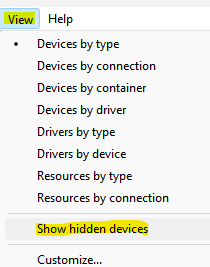
Gå nå til enheten du vil sjekke, utvide delen og de skjulte enhetene skal nå vises.
Trinn 1 - Last ned Restoro PC Repair Tool herfra
Trinn 2 - Klikk på Start skanning for å finne og fikse alle PC-problemer automatisk.


